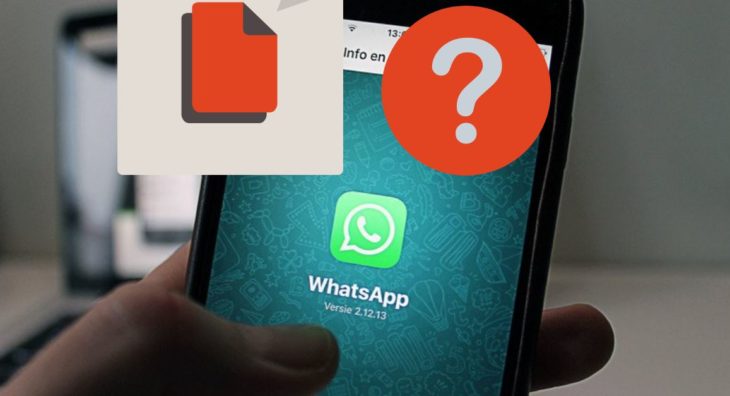Cara menghentikan iklan sembulan di iPhone

Cari tahu ini: Baca berita penting di situs web ketika iklan pop-up muncul di iPhone atau iPad Anda. Anda menutupnya sekali berpikir itu akan hilang. Tapi sayang! Pop-up terus mengganggumu berulang kali.
Ketika Anda memeriksa sembulan dengan hati-hati, Anda senang mengetahui bahwa Anda telah memenangkan lotre atau iPhone lainnya. Saatnya memecahkan gelembung Anda. Iklan itu salah. Apakah Anda mendapatkan ‘selamat, memenangkan iPhone’ atau ‘ponsel Anda memiliki virus atau‘ kartu hadiah dari Amazon“Dan sembulan yang serupa salah.
Namun, izinkan saya menghapus satu hal lagi bahwa iklan sembulan ini tidak dapat menampilkan virus di ponsel Anda melalui peramban. Iklan ini terutama dirancang untuk memikat pelanggan untuk memasukkan perincian pribadi dan keuangan mereka (kartu kredit / debit). Karena itu, jangan masukkan detail melalui jendela sembulan ini.
Apakah itu berarti tidak ada cara untuk menghentikan iklan yang mengganggu ini? Tentu tidak. Anda dapat menghapus dan menghentikan iklan ini di iPhone Anda dengan mengikuti perbaikan yang disebutkan di bawah ini. Mari kita lihat
1. Bersihkan riwayat pencarian
Kami menunjukkan kepada Anda cara menghapus riwayat perambanan Anda di Safari dan Google Chrome.
Browser Safari
Langkah 1: Tutup halaman yang menampilkan iklan munculan. Untuk melakukan ini, ketuk ikon paling kanan di bagian bawah browser Safari. Kemudian geser halaman ke kiri untuk menutupnya. Atau tutup browser Safari itu sendiri.
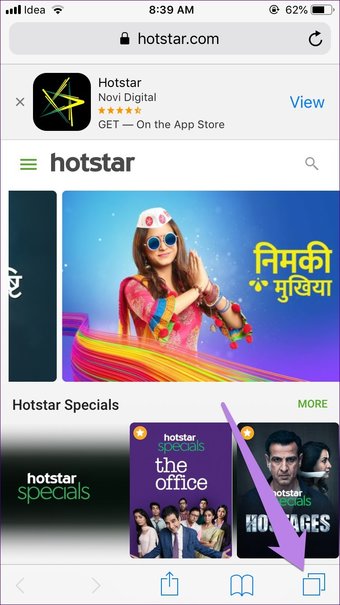
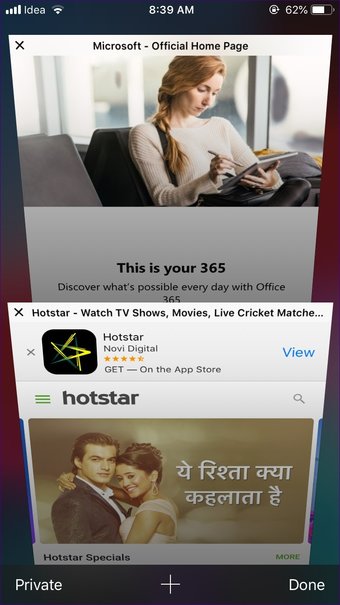
Langkah 2: Buka aplikasi Pengaturan dan pergi ke Safari.

Langkah 3: Gulir ke bawah dan ketuk Hapus riwayat dan data situs web. Jendela pop-up akan muncul meminta Anda untuk mengkonfirmasi keputusan Anda. Menggunakan opsi ini akan menghapus riwayat pencarian, data situs web, dan cookie Anda. Ketuk Hapus riwayat dan data.
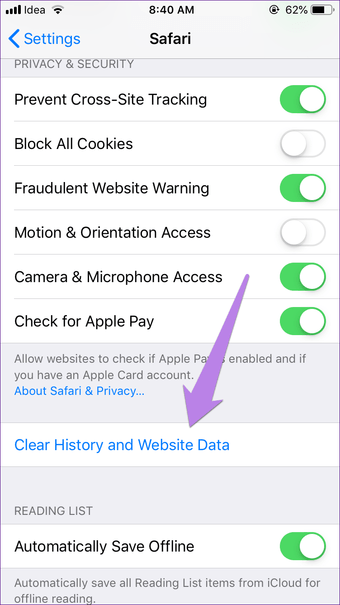
Atau, jika langkah-langkahnya tampak terlalu sulit, Anda hanya dapat menghapus data situs dan bukan riwayat pencarian Anda. Untuk ini, ketuk Lanjutan di Pengaturan> Safari. Kemudian ketuk Data Situs Web.
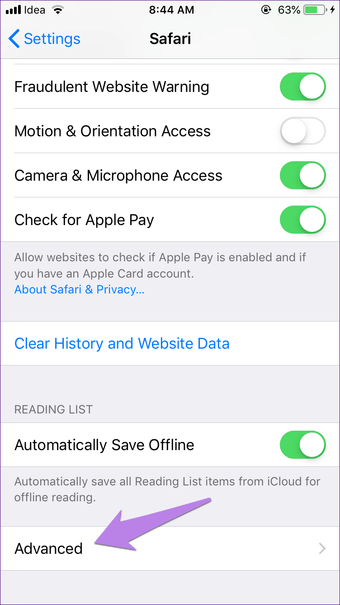
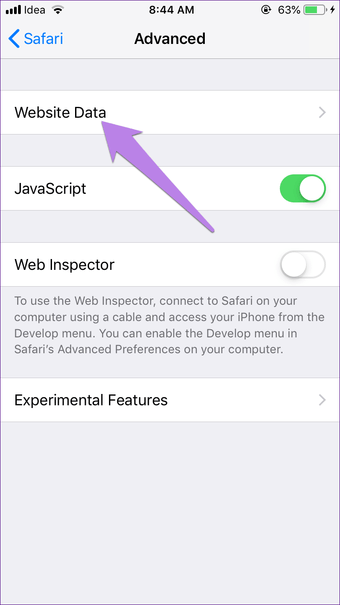
Anda akan menemukan data yang dikonsumsi oleh setiap situs web yang tercantum di sini. Sekarang, Anda dapat menghapus situs secara individual (jika Anda pikir itu bertanggung jawab untuk iklan) dengan mengetuk Edit dan menekan ikon hapus di sebelah situs web. Atau cukup gulir ke bawah dan Anda akan menemukan Hapus Semua Data Situs Web. Munculan konfirmasi akan muncul. Ketuk Hapus.
Langkah 4: Mulai ulang ponsel Anda. Semoga iklan pop-up yang mengganggu tidak mengganggu Anda lagi.
Google Chrome
Langkah 1: Mirip dengan Safari, tutup halaman yang bertanggung jawab untuk menampilkan iklan munculan kepada Anda. Untuk ini, ketuk ikon tab baru di bagian bawah. Kemudian ketuk ikon silang untuk menutup tab di layar berikutnya.
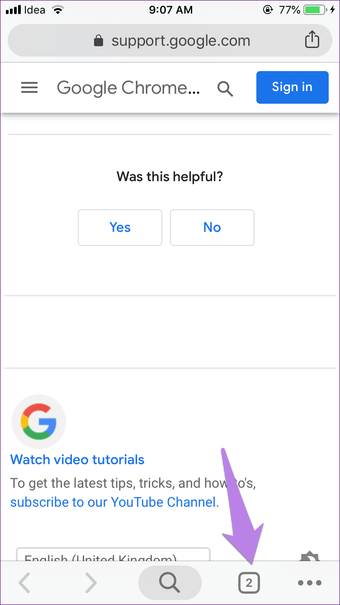
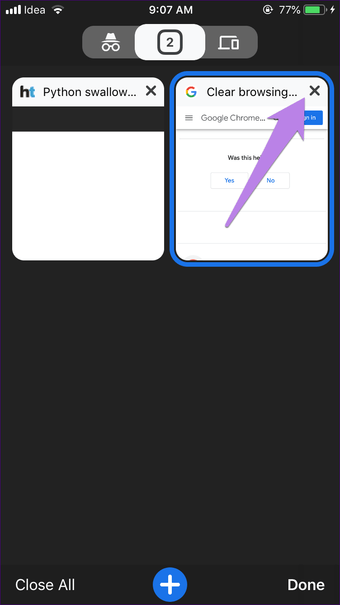
Langkah 2: Ketuk ikon tiga titik di bagian bawah Chrome dan pilih History darinya.
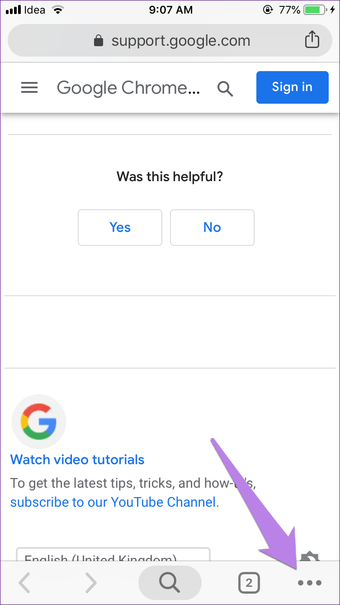
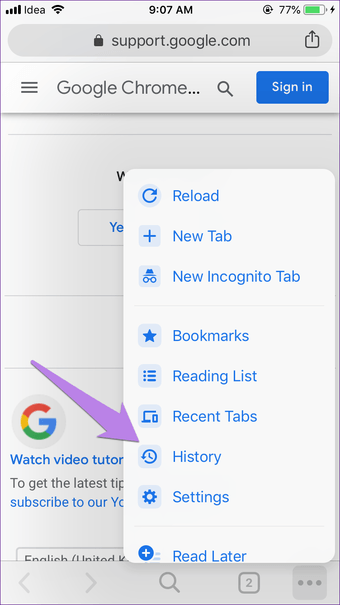
Langkah 3: Sentuh Hapus data penjelajahan diikuti oleh Hapus data penjelajahan lagi di layar berikutnya.
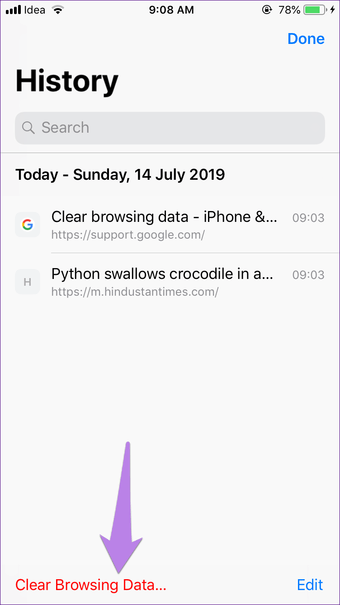
Langkah 4: Mulai ulang iPhone Anda.
Note: Terkadang iklan ini merupakan bagian dari situs web tidak aman. Jadi jika Anda terus mengunjungi mereka, Anda masih akan melihat iklan pop-up.